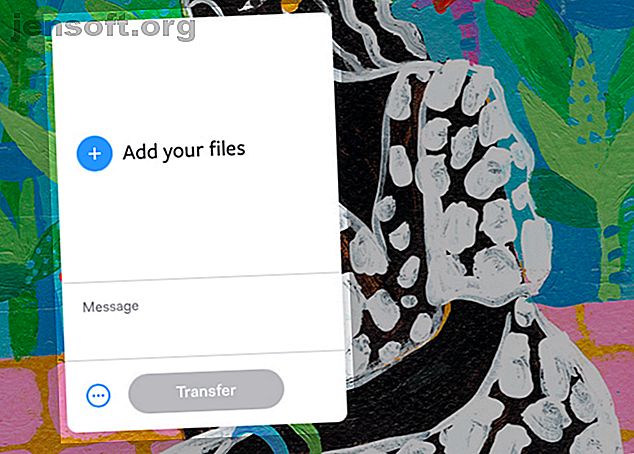
Better Than Dropbox: De 6 hurtigste måder at dele enhver fil med nogen
Reklame
Vil du dele filer med nogen, der ikke bruger Dropbox eller ikke er teknisk dygtige nok til at konfigurere det? Vil du ikke hellere dele et link til filen og være færdig med det? Det er muligt, fordi der er enklere måder at dele filer på end Dropbox. Vi undersøger seks af dem nedenfor.
Med disse tjenester er der ingen obligatoriske konti, ingen klienter at installere (medmindre du vil) og ingen grænseflader til at lære. Alt hvad du skal gøre er at uploade din fil, få et unikt link til den og dele linket. Det er så let som det bliver!
1. WeTransfer

WeTransfer giver dig mulighed for at sende filer på op til 2 GB ad gangen. Du finder ikke nogen grænser for antallet af gange, du bruger tjenesten, så det er et stort plus.
Du kan sende filerne i en e-mail-meddelelse - det er standardarbejdsgangen - eller få fat i linkene til uploadede filer for at dele dem via chat eller andre steder. WeTransfer giver dig mulighed for at inkludere en tilpasset besked med de delte filer.
Hvis du vil beskytte de uploadede filer med en adgangskode, eller hvis du vil have kontrol over, hvornår de slettes, skal du betale for et abonnement. Det giver dig filkryptering og mulighed for at gemme filer i længere tid end standardvarigheden på syv dage.
Besøg: WeTransfer (gratis, premiumabonnement tilgængeligt)
2. SendTransfer

SendTransfer giver dig mulighed for at dele filer på sekunder via e-mail og er helt gratis. For at komme i gang skal du trække din fil ind i den medfølgende filoverføringsboks. Du kan også klikke på knappen Tilføj filer til overførsel for at gennemse dine filer og tilføje dem.
Indtast derefter e-mail-adresser for de personer, du vil sende filen til, en meddelelse (hvis du vil tilføje en) og selvfølgelig din egen e-mail-adresse. Tryk nu på Send- knappen for at sende den uploadede fil på vej.
Med SendTransfer kan du sende filer op til 10 GB, og der er ingen båndbreddebegrænsninger på nogen af siderne. Når du uploader filer, kan du også indstille den varighed, som filerne skal gemmes på SendTranfer's servere i. Standardindstillingen er syv dage.
Besøg: SendTransfer (gratis)
3. Snaggy

Hvis alt hvad du vil gøre er at dele skærmbilleder en gang imellem, er Snaggy den perfekte løsning. Grib skærmen eller en del af den med standardgenveje, der er tildelt af dit operativsystem til at kopiere skærmbilleder til udklipsholderen.
Derfra er upload til Snaggy en tastaturgenvej væk. Besøg Snaggy-startsiden for at indsætte skærmbillede fra udklipsholderen. For at gøre dette på Windows kan du bruge genvejen Ctrl + V.
På macOS, da standardklipgenvejen ( Kommando + V ) fungerer med kommandoen Indsæt og Match stil og ikke Kommandoen Indsæt, kan du enten:
- Klik på Rediger> Indsæt, eller
- Konfigurer en brugerdefineret genvej til kommandoen Indsæt (fra Indstillinger> Tastatur> Genveje ), og brug den.
Når du indsætter, bliver billedet uploadet til Snaggy's servere, og du modtager et unikt link, du kan dele.
Snaggy fungerer også med markeringsvalg i billedredigering og andre screenshots-apps. Det giver dig endda mulighed for at redigere dit billede, før du deler det - du kan beskære, rotere, skrive eller tegne på dit billede.
Husk, at Snaggy kun fungerer med et billede ad gangen. Det ser ikke ud til at det fungerer i Safari.
Besøg: Snaggy (gratis)
4. Droplr

Droplr er populær er som skærmdelings- og samarbejdstjeneste, men du kan bruge den til at sende alle typer filer. For at lette fildeling skal du åbne lite-versionen af appen. Dette bringer filoverføreren op, hvor du kan trække og slippe en fil fra din computer for at modtage et delbart link til den. Alle filer, du deler, kan automatisk vises på tværs af alle platforme og apps.
Tjenesten tilbyder også macOS-, Windows- og iPhone-apps samt en Chrome-udvidelse. Disse klienter gør det nemt at få fat i bits og stykker af internettet for hurtig og smertefri deling fra dit skrivebord og din mobil.
Plus, da Droplr integreres med populære tjenester som Gmail, Slack og Trello, er fildeling inden for disse tjenester et øjeblik.
Hvis du kan lide hvad Droplr gør, kan du overveje at få en gratis konto hos tjenesten. Det giver dig 4 GB værdi af cloud-lagring og fil uploads på op til 2GB. For adgangskodebeskyttelse, tilpassede valgmuligheder for filgyldighed osv. Har du brug for et af Droplrs premiumabonnementer.
Besøg: Droplr (Gratis, premiumabonnement tilgængeligt)
5. Ge.tt

Ge.tt er en anden simpel uploadetjeneste, der har eksisteret i ganske lang tid. Det er en fremragende måde at dele fotoalbum på et øjeblik.
For at bruge Ge.tt skal du trække og slippe en eller flere filer i uploader-boksen for at få et delbart link. Du finder også muligheder for at dele dine filer direkte til en e-mail-adresse, Facebook eller Twitter.
Hvis du vil bruge Ge.tt uden registrering, bliver du nødt til at arbejde med en lagringsgrænse på 250MB, og dine filer slettes efter 30 dage. Hvis du opretter en gratis konto, får du en lageropgradering til 2 GB og kan holde de uploadede filer meget længere. Både anonyme og gratis brugere kan kun sende filer i størrelser op til 250 MB.
Besøg: Ge.tt (Gratis, premiumabonnement tilgængeligt)
6. Smash

Med fileksempler, nul filstørrelsesgrænser, linktilpasning og adgangskodebeskyttelse lyder den gratis version af Smash for godt til at være sandt. Tjenesten er let at bruge, og dens interface er temmelig meget som de andre uploadere på denne liste. Det sender filer via e-mail og Slack og også som et link.
Blandt andre funktioner får du en fillagringstid på 14 dage og muligheder for at tilpasse udseendet på din downloadside. (Du kan også skjule fileksempler, hvis du vil.) Til toppen af det hele har Smash valgt at erstatte annoncer med sjove kreative projekter, der skal vises, mens de venter på, at filer skal downloades.

Smash er ganske generøs med funktionerne i den gratis version. Men hvis du vil have endnu flere muligheder, kan du få dem med et prissat premiumabonnement.
Besøg: Smash (gratis, premium-abonnement tilgængeligt)
Få et værktøj til overførsel af ingen tilmelding til daglig brug
Dropbox og lignende tjenester har gjort det nemt at dele store filer og flere filer som at gemme dem på din egen computer. Men de har normalt brug for dig for at tilmelde dig en konto.
Hvis du helst ikke vil gøre det, eller hvis du foretrækker en hurtigere løsning til at dele engangsfiler, er de apps, vi har nævnt ovenfor, netop det, du har brug for. Og der er flere, hvor de kom fra! Kig på de bedste måder at dele filer med nogen via internettet anonymt.
Hvis du er Apple-produktejer, skal du huske, at du kan dele filer med AirDrop Hvad er Airdrop? Sådan deles filer mellem iOS og Mac Hvad er Airdrop? Sådan deles filer mellem iOS og Mac Apples AirDrop er en praktisk service, der giver dig mulighed for at overføre filer mellem Mac- og iOS-enheder. Sådan bruges det. Læs mere mellem Mac- og iOS-enheder.
Udforsk mere om: Dropbox, Fildeling, .

